在win7系统下怎么隐藏文件夹不让别人看到?
发布时间:2016-12-28 来源:查字典编辑
摘要:每个人都有自己的隐私,不论是男生还是女生都有不愿意让别人发现的小秘密,但是电脑这种别人有机会用的设备怎么预防一些人无意中发现自己的小秘密呢?...
每个人都有自己的隐私,不论是男生还是女生都有不愿意让别人发现的小秘密,但是电脑这种别人有机会用的设备怎么预防一些人无意中发现自己的小秘密呢?下面就为大家介绍在win7系统下怎么隐藏文件夹不让别人看到方法,来看看吧!

步骤
先把需要保存的秘密资料放到一个文件夹里,如下图示

文件夹上右键点开属性,点击最后一个自定义
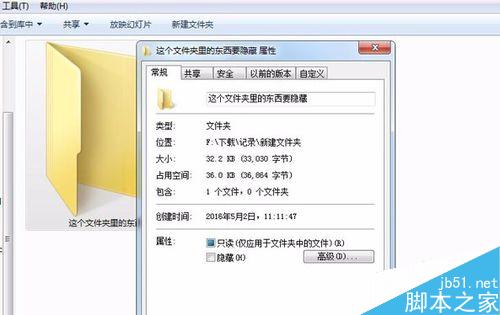
之后在自定义的下面找到更改文件夹图标
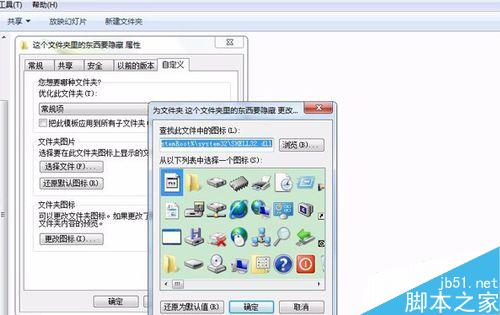
在图标栏里面找到一个没有标志的图标,选中后点击确定。如图所示
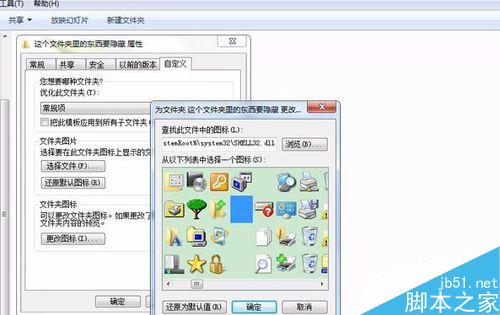
现在文件夹便成了一个透明的框,这还没完,继续重命名文件夹
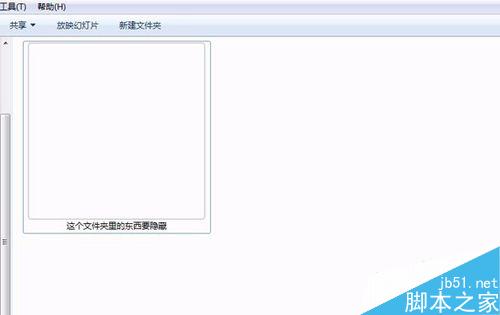
在文件夹名字上点击右键,选择插入unicode字符里的最上面一个LRM
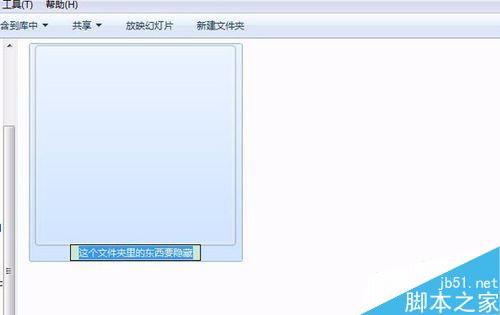
如图所示,文件夹便成了这样,但是还有一个框,这时候在空白处右键-查看-小图标(新建了一个文件夹作参考,看下最下面的提示,当前文件夹有2个对象,但是只能看到一个。)
完活,收工。
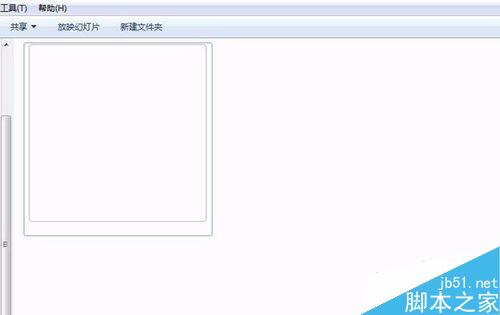
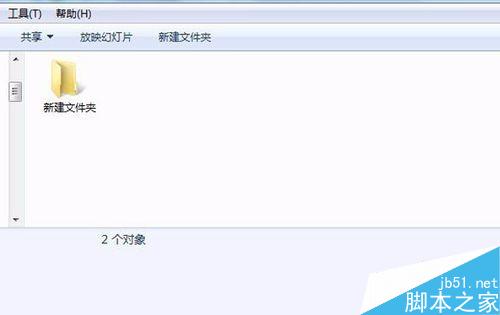
以上就是在win7系统下怎么隐藏文件夹不让别人看到方法介绍,操作很简单的,大家学会了吗?希望能对大家有所帮助!


